Observação
O acesso a essa página exige autorização. Você pode tentar entrar ou alterar diretórios.
O acesso a essa página exige autorização. Você pode tentar alterar os diretórios.
Aplica-se a: ✔️ VMs Linux
O módulo do Azure PowerShell é usado para criar e gerenciar recursos do Azure da linha de comando do PowerShell ou em scripts. Este início rápido mostra como usar o módulo do Azure PowerShell para implantar uma VM Linux (máquina virtual) no Azure. Este guia de início rápido usa a imagem mais recente do marketplace de Debian. Para ver a VM em ação, você também habilitará o SSH na VM e instalará o servidor Web do NGINX.
Se você não tiver uma assinatura do Azure, crie uma conta gratuita antes de começar.
Iniciar o Azure Cloud Shell
O Azure Cloud Shell é um shell interativo grátis que pode ser usado para executar as etapas neste artigo. Ele tem ferramentas do Azure instaladas e configuradas para usar com sua conta.
Para abrir o Cloud Shell, basta selecionar Experimentar no canto superior direito de um bloco de código. Selecione Copiar para copiar os blocos de código, cole o código no Cloud Shell e depois pressione Enter para executá-lo.
Criar um grupo de recursos
Crie um grupo de recursos do Azure com New-AzResourceGroup. Um grupo de recursos é um contêiner lógico no qual os recursos do Azure são implantados e gerenciados:
New-AzResourceGroup -Name 'myResourceGroup' -Location 'EastUS'
Criar uma máquina virtual
Geraremos automaticamente um par de chaves SSH a ser usado para se conectar à VM. A chave pública criada usando -GenerateSshKeyserá armazenada no Azure como um recurso, usando o nome que você fornecer como SshKeyName. O recurso de chave SSH pode ser reutilizado para criar VMs adicionais. As chaves públicas e privadas também serão baixadas para você. Ao criar o par de chaves SSH usando o Cloud Shell, as chaves são armazenado em uma conta de armazenamento criada automaticamente pelo Cloud Shell. Não exclua essa conta de armazenamento ou compartilhamento de arquivo nela até depois de recuperar suas chaves ou você perderá o acesso à VM.
Você receberá uma solicitação para um nome de usuário que será usado quando você se conectar à VM. Você também será solicitado a usar uma senha, que pode deixar em branco. O logon de senha para a VM é desabilitado ao usar uma chave SSH.
Neste exemplo, você cria uma VM chamada myVM, no Leste dos EUA, usando o tamanho da VM Standard_B2s.
New-AzVm `
-ResourceGroupName 'myResourceGroup' `
-Name 'myVM' `
-Location 'East US' `
-image Debian11 `
-size Standard_B2s `
-PublicIpAddressName myPubIP `
-OpenPorts 80 `
-GenerateSshKey `
-SshKeyName mySSHKey
A saída lhe dará o local da cópia local da chave SSH. Por exemplo:
Private key is saved to /home/user/.ssh/1234567891
Public key is saved to /home/user/.ssh/1234567891.pub
As informações de custo não são apresentadas durante o processo de criação da máquina virtual para o PowerShell, como acontece no portal do Microsoft Azure. Se você quiser saber mais sobre como o custo funciona para máquinas virtuais, confira a página Visão geral da otimização de custo.
Levará alguns minutos para que sua VM seja implantada. Quando a implantação for concluída, vá para a próxima seção.
Instalar o NGINX
Para ver a VM em ação, instale o servidor Web do NGINX.
Invoke-AzVMRunCommand `
-ResourceGroupName 'myResourceGroup' `
-Name 'myVM' `
-CommandId 'RunShellScript' `
-ScriptString 'sudo apt-get update && sudo apt-get install -y nginx'
O parâmetro -ScriptString exige a versão 4.27.0 ou posterior do módulo Az.Compute.
Ver o servidor Web em ação
Forneça o endereço IP público da VM:
Get-AzPublicIpAddress -Name myPubIP -ResourceGroupName myResourceGroup | select "IpAddress"
Use um navegador da Web de sua escolha para exibir a página inicial padrão do NGINX. Insira o endereço IP público da VM como o endereço Web.
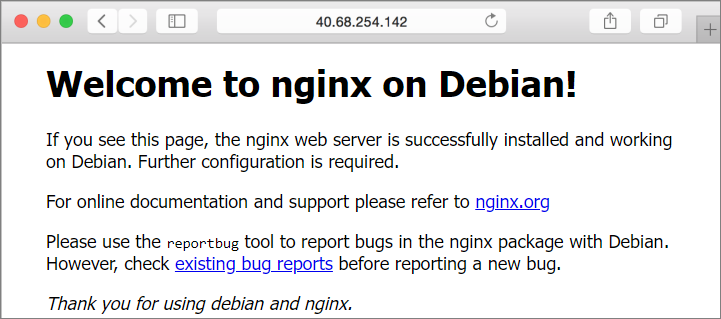
Limpar os recursos
Quando não forem mais necessários, você poderá usar o cmdlet Remove-AzResourceGroup para remover o grupo de recursos, a VM e todos os recursos relacionados:
Remove-AzResourceGroup -Name 'myResourceGroup'
Próximas etapas
Neste início rápido, você implantou uma máquina virtual simples, criou um Grupo de Segurança de Rede e uma regra e instalou um servidor Web básico. Para saber mais sobre máquinas virtuais do Azure, continue o tutorial para VMs do Linux.